Her ikisi de Windows 10 ve Windows 11, yönetmemize yardımcı olacak farklı yerel araçları kullanıma sunuyor alarmlar, randevular ve hatırlatıcılar basit bir şekilde ve üçüncü taraf uygulamalarına başvurmaya gerek kalmadan, bazılarımız için elimizdeki seçenekler kısıtlı olsa da.
Microsoft, doğal olarak, Windows 10 ve Windows 11 kurulu tüm bilgisayarlarda bu amaç için iki uygulama içerir. saat uygulama ve Takvim app.

Windows'ta alarmlar ve hatırlatıcılar oluşturun
Hem Saat hem de Takvim uygulamaları, kullanıcıların ihtiyaçlarını karşılamak için tamamen farklı iki kullanıma odaklanmıştır.
Saat uygulaması ile neler yapabiliriz?
Windows'ta bulunan Saat uygulaması, basit bir saatten çok daha fazlası bu, dünyanın herhangi bir ülkesindeki zamanı bilmemize veya zamanlayıcılar ayarlamamıza olanak tanır. Ayrıca alarm oluşturmamıza da olanak tanır. Ayrıca uygulamada oturum açarsak alarmları, zamanlayıcıları ve konsantrasyon oturumlarını aynı hesapla ilişkili diğer Windows cihazlarıyla senkronize edebiliriz.
Alarm
Bu seçenek ile her türlü alarmı oluşturabiliriz, kurabileceğimiz alarmlar metin ekle bu bize sebebini söyler. Bu alarmlar, Pazartesi'den Cuma'ya kadar haftanın her günü, yalnızca hafta sonları veya rastgele günlerde tekrarlanacak şekilde yapılandırılabilir. Ek olarak, farklı alarm türleri oluşturursak, her biri için farklı bir ses de yapılandırabiliriz, böylece onları sadece dinleyerek hızlı bir şekilde tanımlayabiliriz. Ayrıca alarmı daha önce belirlediğimiz süreden sonra tekrar çalması için ertelememizi sağlayan bir işlev içerir.
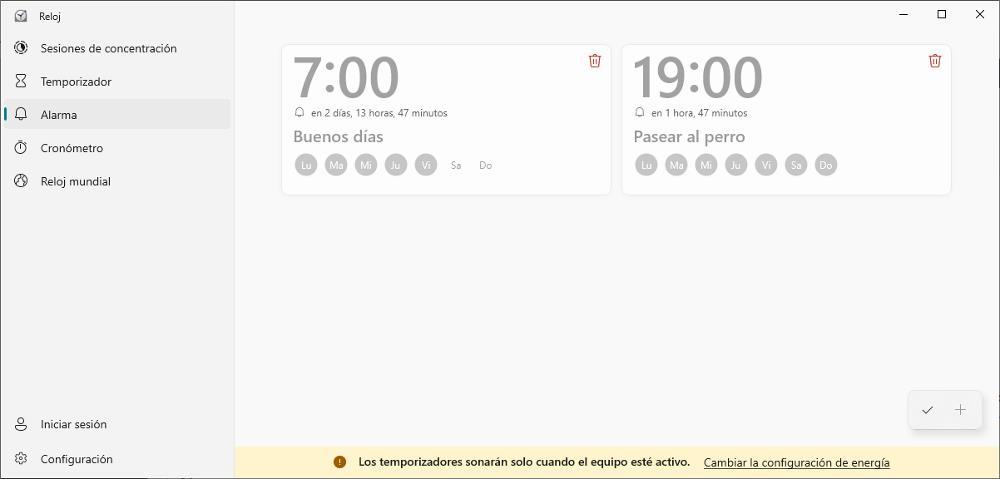
kronometre
Zamanlayıcı işlevinin herhangi bir geçmişi yoktur ve çalışması, hem mobil cihazlar hem de akıllı saatler için diğer tüm uygulamalarla tamamen aynıdır. Varsayılan olarak, bize sunar 4 zamanlayıcı : 1, 3, 5 ve 10 dakika. Bunlardan hiçbiri ihtiyaçlarımızı karşılamıyorsa, bunu tekrarlamak yerine, tekrarladığımız sayıyı kaybetme riskiyle karşı karşıya kalacağımıza, ihtiyacımız olan zamanda bir tane yaratabiliriz.
Kronometre
Bu işlevin bir gizemi yoktur. Zaman damgaları oluşturmamıza izin verir ve belirli görevleri yerine getirmemiz için geçen süreyi analiz etmek için mükemmel bir işlevdir. bir iş rutini oluştur Daha fazla bahsedeceğimiz Konsantrasyon Seansları seçeneği ile ihtiyaçlarımıza uyan. ilerde.
Dünya Saati
Dünya Saati ile, Google'a danışmak zorunda kalmadan dünyanın herhangi bir ülkesinde saatin kaç olduğunu kolayca ve hızlı bir şekilde öğrenebiliriz. Diğer ülkelerle çalışıyorsak ve genellikle arama yapıyorsak, aramak için iyi bir zaman olup olmadığını veya elde edeceğimiz tek şeyin potansiyel müşterimizi kızdırmak olup olmadığını her zaman bilmek ideal bir seçenektir.
Konsantrasyon seansları
Evden çalışmak veya ders çalışmak söz konusu olduğunda, bacaklarımızı esnetmek, bir kahve içmek ve genel olarak birkaç dakika zihnimizi dinlendirmek için ayağa kalkmamızı sağlayan molalarla bir rutin oluşturmamız gerekir. Windows Konsantrasyon Oturumları bölümü, aşağıdakileri gerçekleştirmek için oturumlar oluşturmamızı sağlar: odak işimizde veya çalışmamızda, böylece Windows bildirimleri de dahil olmak üzere her türlü dikkat dağınıklığını azaltır.
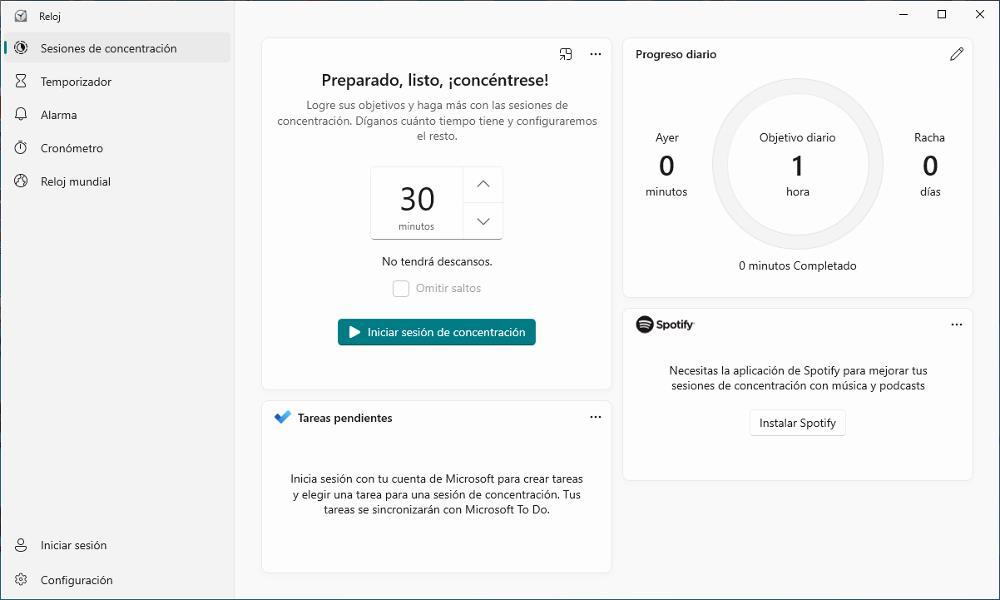
Bu işlev, aynı uygulamada yazabileceğimiz ve Microsoft'un görev uygulaması Microsoft To-Do'dan da erişilebilen görevleri, görevleri gerçekleştirmek için çalışma oturumları planlamamıza olanak tanır. Ayrıca, kendimize koyduğumuz hedefleri doğru bir şekilde karşılayıp karşılamadığımızı analiz edebilmek için her gün yaptığınız seansların sayısını tutar.
Windows Takvim uygulaması
Saat uygulaması ile alarm türleri oluşturabiliyoruz ancak zaman içinde hatırlatıcı oluşturma imkanımız yok. Bu ihtiyaca çözüm Takvim uygulamasını kullanmaktır. Bu başvuru tüm verileri senkronize eder cihazla ilişkili Microsoft hesabı ile, yani aynı hesapla başka cihazlar kullanırsak, aynı verilere erişimimiz olur. Bu verilere, Microsoft hesabımızı yapılandırmamıza izin veren herhangi bir takvim uygulamasından da erişilebilir. Takvime hatırlatıcı eklemek için iki farklı şekilde yapabiliriz.
Görev çubuğunu kullanma
Windows'ta hatırlatıcı eklemenin en kolay ve hızlı yöntemi, görev çubuğunu kullanmaktır. Takvim görünümüne erişmek için ilk yapmamız gereken cihazımızın tarih ve saatinin görüntülendiği bölüme basmak. Ardından, hatırlatıcıyı eklemek istediğimiz günü tıklayın ve güne gidin. Bir etkinlik veya hatırlatıcı ekleyin kutu.
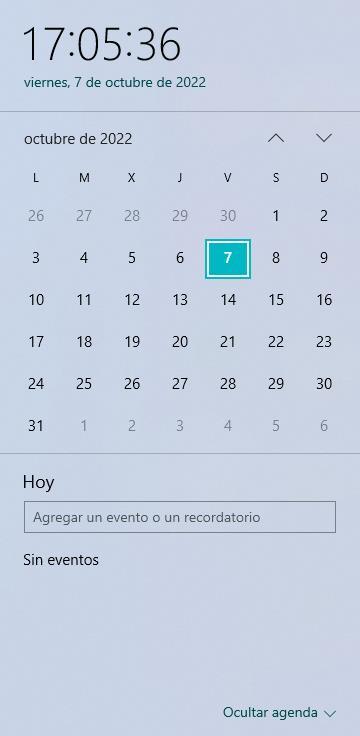
O tarihte hatırlamak istediğimiz verileri girdikten sonra, o etkinliği yapacağımız saat görüntülenecektir. Ayrıca Windows ile senkronize edilmiş farklı takvimler kullanıyoruz, ayrıca etkinliği hangi takvime eklemek istediğimizi de seçebileceğiz. Olayın yerini de seçebiliriz (eğer bilmiyorsak). Daha fazla bilgi'ye tıklarsak, sanki etkinliği, başlangıç saatini tekrarlamak istiyormuşuz gibi, randevu ile ilgili daha fazla bilgiyi doldurabileceğimiz eksiksiz bir dosya açılır.
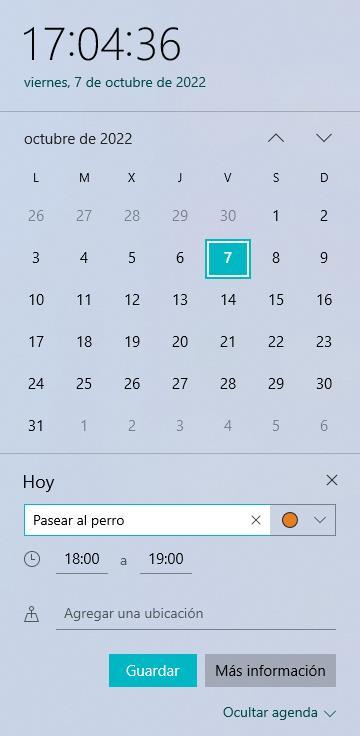
Uygulamadan
En hızlı yöntem olmasa da uygulama üzerinden etkinlikleri takvime yazmak, o etkinlik için ihtiyaç duyabileceğimiz tüm verileri eklemenin en iyi yolu. Takvim uygulaması, Posta uygulamasında mevcuttur, ancak Windows arama kutusuna Takvim kelimelerini yazarak bağımsız olarak da erişebiliriz.
Uygulamayı açtıktan sonra yeni bir etkinlik veya hatırlatıcı eklemek için uygulamanın sol üst kısmına gidip aşağıdaki butona tıklıyoruz. Yeni etkinlik buton. Ardından, ajandayı takvimde belirli bir şekilde (meşgul, müsait, ofis dışında…) işaretlemek istiyorsak, olayın nedenini ve bildirimi kaç dakika önce almak istediğimizi yazmalıyız.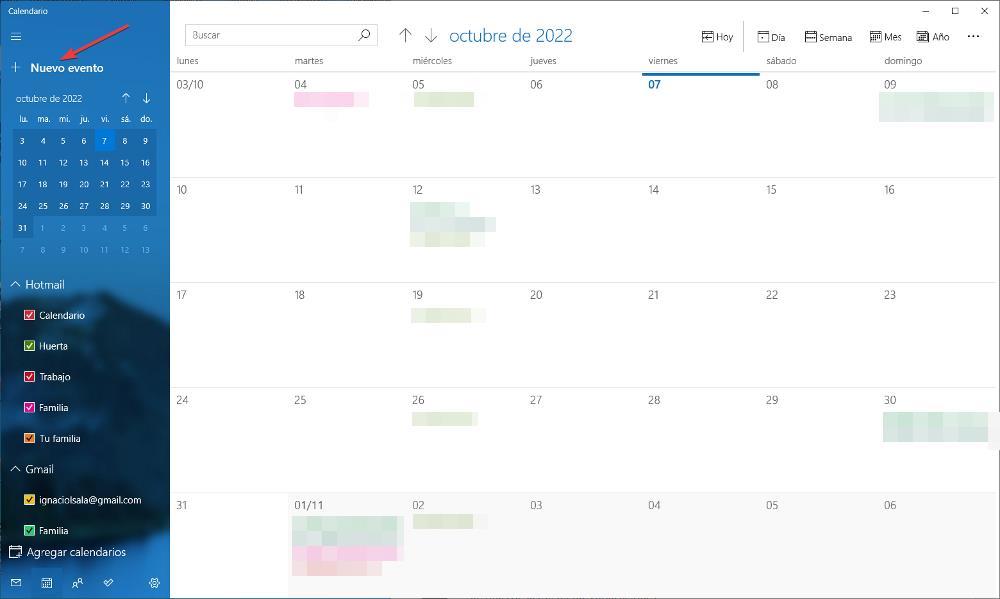
Ayrıca bilmediğimiz bir yer olması durumunda konumu ile birlikte başlangıç ve bitiş saatini belirterek bu olayın bizi alacağı süreyi de belirlemeliyiz. Konuma tıklamak, tam konumu ve izlenecek en iyi rotayı gösteren Microsoft Haritalar uygulamasıyla birlikte tarayıcıyı açacaktır. Ayrıca bu olayla ilgili herhangi bir açıklama yapmamız gerekirse aşağıdaki kutucuğa yapabiliriz.
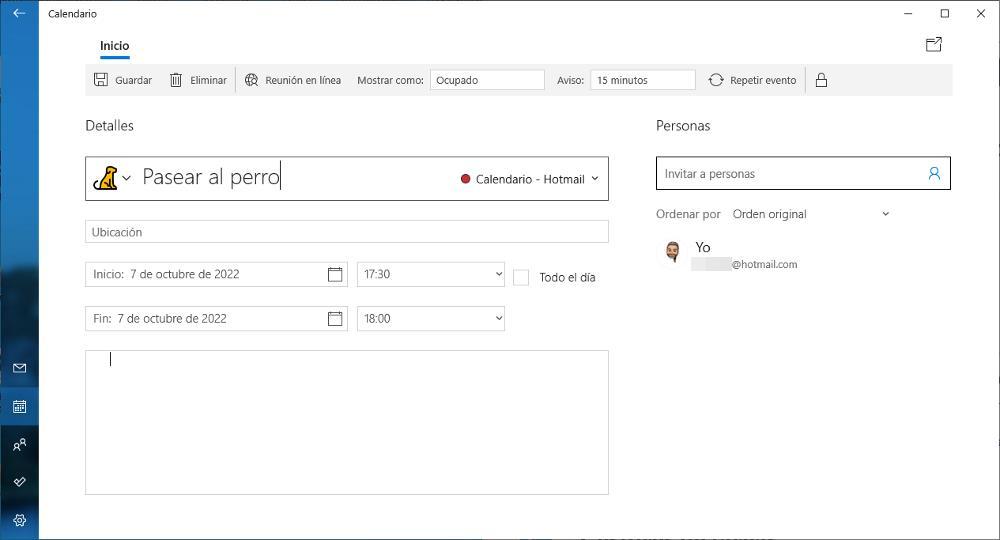
görev yöneticileri
Alarmlar veya olaylar oluşturmak için Windows'un bize sağladığı yerel işlevler ihtiyaçlarımızı karşılamaya yetmiyorsa, aradığımız şey bize yardımcı olan bir uygulamadır. yönetmek evde çalışmak, ders çalışmak veya günlük işler için aşağıdaki uygulamalardan bazılarını kullanabiliriz.
Microsoft To-Do
Görevleri yönetmemize yardımcı olan bir uygulama arıyorsak, herhangi bir uygulama aracılığıyla Windows'ta doğal olarak bulamayacağımız bir seçenek. en iyi entegrasyon Microsoft işletim sistemi ile en iyi çözüm Microsoft To uygulamasını kullanmaktır. -Yap. Microsoft To-Do, günlük görevlerimizi düzenleyebileceğimiz tamamen ücretsiz bir görev uygulamasıdır.
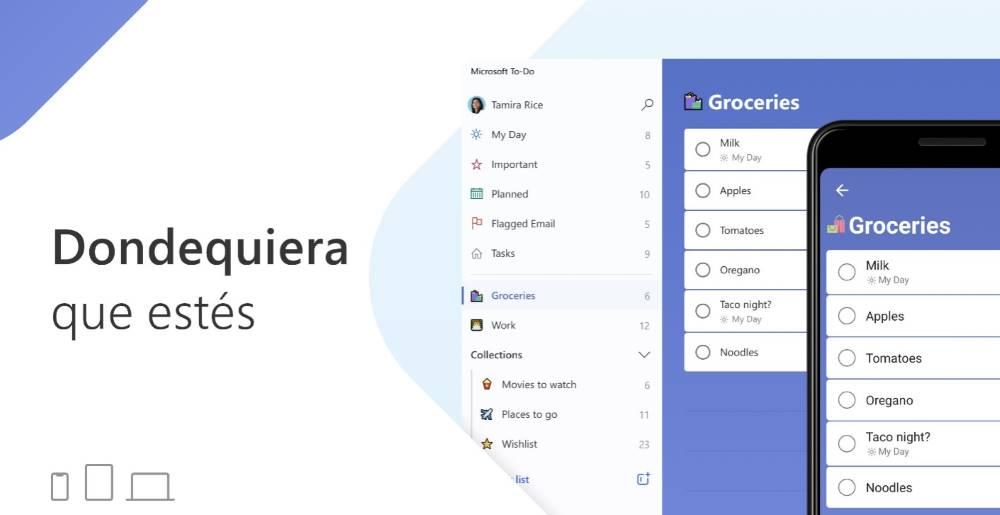
Bu uygulamanın ana cazibe merkezlerinden biri, görevleri Saat uygulamasıyla, özellikle Odak Oturumları işleviyle senkronize edebilmesidir, böylece bu işlevi, görevleri gerçekleştirmek ve Saat uygulamasından tamamlandı olarak işaretlemek için kullanabiliriz. Bu uygulama Windows, macOS, iOS ve Android böylece bekleyen tüm görevlere herhangi bir cihazdan erişebiliriz.
Ayrıca, Tamamen bedava Kendimizi organize etmek için Microsoft takvimini kullanırsak işte, okulda veya evde günlük görevleri yönetmek için bu uygulamayı benimsememiz için bir neden daha.
Google tutun
Windows kullanmamıza rağmen takvimimizi yönetmek için Google platformunu benimsemişsek ve E-posta, bize sağladığı platformu da kullanabiliriz. görevleri yönet : Google Tut. Google Keep, yalnızca Windows'ta web üzerinden erişilebilen günlük görevleri yönetebildiğimiz Google platformudur, bu nedenle notlarımıza erişmenin tek yolu herhangi bir tarayıcı kullanarak bunu ziyaret etmektir. Link .
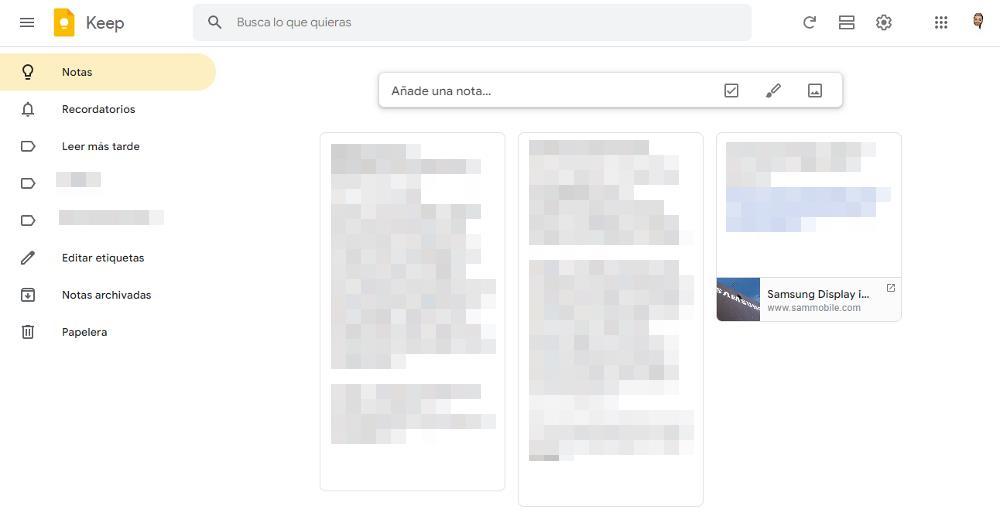
Google Keep'in işleyişi, Windows Yapışkan Notlar uygulamasına benzer, ancak Google'ın çözümü bize çok daha fazla özelleştirme seçeneği sunuyor. Ayrıca görevleri bağımsız olarak yönetmek için farklı bölümler oluşturmamıza da olanak tanır. Belirli bir zamanda gerçekleştirmemiz gereken görevleri ekleyebileceğimiz bir hatırlatıcı bölümü de içerir. Seçeneklerin geri kalanına gelince, Google Keep, Microsoft To-Do tarafından sunulan çözüme çok benzer, ancak Google platformuyla entegre olma avantajına sahiptir. Günlük görevleri yönetmek için en iyi seçenek olan Google posta ve takvimini kullanırsak, onu Google Keep'te buluruz.